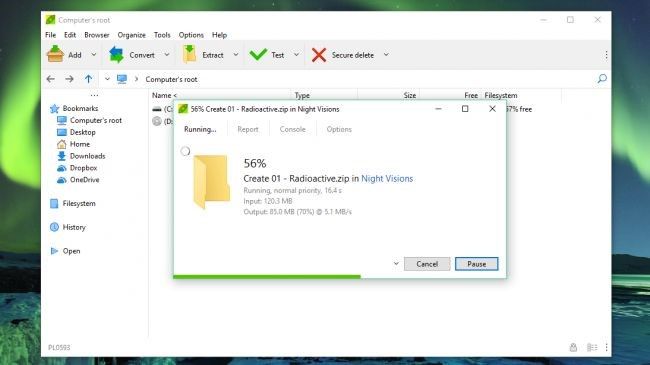File ZIP Korup: Momok yang Menghantui Pengguna Laptop
Siapa sih yang nggak kenal file ZIP? Format arsip yang satu ini sudah jadi andalan banyak orang untuk mengompres dan mengirim berbagai jenis file, mulai dari dokumen penting, foto kenangan, video lucu, sampai program instalasi. Bayangkan deh, lagi asyik-asyiknya download file ZIP yang berisi materi presentasi penting buat besok, eh ternyata pas dibuka… korup! Rasanya kayak mau teriak, kan? Tenang, kamu nggak sendirian. Masalah file ZIP korup ini memang cukup umum terjadi dan bisa bikin frustrasi.
Tapi jangan langsung lempar laptop ke tembok dulu, ya! Sebelum kamu panik dan menyerah, ketahui dulu bahwa ada berbagai macam cara untuk mengatasi file ZIP yang korup. Artikel ini akan membantumu memahami penyebab file ZIP korup dan memberikan solusi ampuh langkah demi langkah agar kamu bisa menyelamatkan data pentingmu. Yuk, simak ulasannya!
Mengapa File ZIP Bisa Korup? Kenali Penyebabnya!
Sebelum masuk ke solusi, penting untuk memahami dulu apa saja yang bisa menyebabkan file ZIP menjadi korup. Dengan mengetahui penyebabnya, kamu bisa lebih berhati-hati di kemudian hari dan meminimalisir risiko masalah serupa terulang.
1. Proses Download atau Transfer Terganggu
Ini adalah penyebab paling umum. Saat kamu sedang mengunduh atau mentransfer file ZIP, koneksi internet yang tidak stabil, listrik padam tiba-tiba, atau bahkan proses yang terhenti karena kesalahan sistem bisa merusak struktur file ZIP. Bayangkan seperti bangunan yang belum selesai tapi sudah diguncang gempa, jadinya berantakan, kan?
2. Media Penyimpanan Bermasalah
Hard drive atau SSD yang sudah uzur atau mengalami kerusakan fisik bisa menyebabkan data di dalamnya menjadi korup, termasuk file ZIP. Sector yang rusak (bad sector) pada media penyimpanan bisa membuat sebagian data tidak terbaca atau tertulis dengan benar.
3. Infeksi Virus atau Malware
Virus dan malware memang biang kerok! Mereka bisa merusak berbagai jenis file, termasuk file ZIP. Beberapa jenis malware bahkan secara khusus menargetkan file arsip untuk menyebar lebih luas. Jadi, pastikan laptopmu selalu terlindungi dengan antivirus yang update, ya.
4. Kesalahan Kompresi
Meskipun jarang terjadi, proses kompresi file yang tidak sempurna juga bisa menghasilkan file ZIP yang korup. Hal ini biasanya disebabkan oleh software kompresi yang sudah usang atau memiliki bug.
5. File Header Rusak
File header adalah bagian penting dari file ZIP yang berisi informasi tentang struktur dan isi file. Jika file header ini rusak, maka software dekompresi tidak akan bisa membaca dan mengekstrak file dengan benar.
Solusi Ampuh Mengatasi File ZIP Korup di Laptop
Nah, sekarang kita masuk ke bagian yang paling penting: solusi! Berikut ini adalah beberapa cara yang bisa kamu coba untuk memperbaiki file ZIP yang korup:
1. Coba Buka File ZIP dengan Software yang Berbeda
Terkadang, masalahnya bukan pada file ZIP-nya, tapi pada software dekompresi yang kamu gunakan. Cobalah untuk membuka file ZIP dengan software lain seperti 7-Zip, WinRAR, atau PeaZip. Masing-masing software memiliki algoritma yang berbeda dalam membaca dan mengekstrak file, jadi ada kemungkinan salah satu dari mereka bisa membaca file ZIP yang korup.
Langkah-langkah:
- Unduh dan instal software dekompresi alternatif (misalnya, 7-Zip).
- Klik kanan pada file ZIP yang korup.
- Pilih opsi “Open with” (Buka dengan) dan pilih software dekompresi yang baru kamu instal.
- Coba ekstrak file dari dalam file ZIP.
2. Gunakan Fitur Repair Bawaan pada Software Dekompresi
Beberapa software dekompresi seperti WinRAR memiliki fitur bawaan untuk memperbaiki file ZIP yang rusak. Fitur ini biasanya bekerja dengan mencoba memperbaiki struktur file yang korup dan memulihkan data yang masih bisa diselamatkan.
Langkah-langkah (Contoh menggunakan WinRAR):
- Buka WinRAR.
- Cari file ZIP yang korup di dalam WinRAR.
- Pilih file ZIP tersebut.
- Klik tombol “Repair” (Perbaiki) di bagian atas jendela WinRAR.
- Pilih lokasi untuk menyimpan file ZIP yang sudah diperbaiki.
- Tunggu hingga proses perbaikan selesai.
- Coba buka file ZIP yang sudah diperbaiki.
3. Manfaatkan Command Prompt (CMD) untuk Memperbaiki File ZIP
Cara ini mungkin terdengar sedikit teknis, tapi sebenarnya cukup mudah dilakukan. Command Prompt (CMD) adalah aplikasi baris perintah yang ada di Windows. Kamu bisa menggunakan CMD untuk mencoba memperbaiki file ZIP yang korup dengan perintah khusus.
Langkah-langkah:
- Buka Command Prompt sebagai administrator. Caranya, ketik “cmd” di kotak pencarian Windows, klik kanan pada “Command Prompt”, dan pilih “Run as administrator”.
- Ketik perintah berikut dan tekan Enter:
"C:Program FilesWinZipwzzip" -yf zipfile.zipCatatan: Ganti “C:Program FilesWinZip” dengan lokasi instalasi WinZip di laptopmu (jika kamu menggunakan WinZip). Ganti “zipfile.zip” dengan nama file ZIP yang korup.
- Tunggu hingga proses perbaikan selesai.
- Coba buka file ZIP yang sudah diperbaiki.
Jika kamu tidak memiliki WinZip, kamu bisa mencoba menggunakan perintah berikut (yang memerlukan software 7-Zip terinstal dan path ke 7z.exe ditambahkan ke variabel environment PATH):
- Buka Command Prompt sebagai administrator.
- Ketik perintah berikut dan tekan Enter:
7z t zipfile.zipCatatan: Ganti “zipfile.zip” dengan nama file ZIP yang korup.
- 7-Zip akan melakukan tes integritas pada file ZIP. Perhatikan outputnya.
4. Gunakan Software Repair File ZIP Online
Jika cara-cara di atas masih belum berhasil, kamu bisa mencoba menggunakan software repair file ZIP online. Ada banyak situs web yang menawarkan layanan ini, biasanya gratis atau berbayar. Cukup upload file ZIP yang korup, dan software akan mencoba memperbaikinya secara otomatis.
Beberapa contoh software repair file ZIP online:
- OnlineFile.Repair
- iMyFone UltraRepair
- Recovery Toolbox
Perhatian: Sebelum menggunakan software repair file ZIP online, pastikan situs web tersebut terpercaya dan aman. Hindari mengunggah file ZIP yang berisi data sensitif atau pribadi, karena ada risiko data tersebut disalahgunakan.
5. Pulihkan File ZIP dari Backup
Ini adalah solusi terbaik jika kamu punya kebiasaan baik melakukan backup data secara teratur. Jika kamu memiliki backup file ZIP yang korup, kamu bisa dengan mudah memulihkannya dari backup tersebut. Pastikan saja backup yang kamu gunakan adalah versi sebelum file ZIP tersebut mengalami kerusakan.
Tips: Selalu lakukan backup data penting secara teratur, baik di media penyimpanan eksternal (hard drive, flash drive) maupun di cloud storage (Google Drive, Dropbox, OneDrive). Backup adalah penyelamat di saat-saat genting seperti ini.
6. Coba Download Ulang File ZIP
Jika file ZIP yang korup kamu dapatkan dari internet, cobalah untuk mengunduhnya kembali. Ada kemungkinan file ZIP yang kamu unduh sebelumnya memang sudah rusak sejak awal.
7. Periksa Kondisi Hard Drive atau SSD
Jika kamu sering mengalami masalah dengan file ZIP korup atau file lainnya, ada kemungkinan hard drive atau SSD di laptopmu sudah mulai bermasalah. Lakukan pemeriksaan kesehatan hard drive atau SSD menggunakan software diagnostik seperti CrystalDiskInfo. Jika terdeteksi adanya masalah, segera lakukan penggantian hard drive atau SSD untuk mencegah kehilangan data yang lebih parah.
Tips Mencegah File ZIP Korup di Kemudian Hari
Mencegah lebih baik daripada mengobati. Berikut ini adalah beberapa tips yang bisa kamu lakukan untuk mencegah file ZIP korup di kemudian hari:
- Pastikan koneksi internet stabil saat mengunduh atau mentransfer file ZIP.
- Gunakan software dekompresi yang terbaru dan terpercaya.
- Rutin melakukan scan virus atau malware pada laptopmu.
- Lakukan backup data penting secara teratur.
- Periksa kesehatan hard drive atau SSD secara berkala.
- Hindari mematikan laptop secara paksa saat sedang memproses file ZIP.
Kesimpulan
File ZIP korup memang menjengkelkan, tapi bukan berarti akhir dari segalanya. Dengan berbagai solusi yang telah dijelaskan di atas, kamu punya peluang besar untuk menyelamatkan data pentingmu. Ingatlah untuk selalu berhati-hati dan menerapkan langkah-langkah pencegahan agar masalah serupa tidak terulang di kemudian hari. Semoga artikel ini bermanfaat dan membantumu mengatasi masalah file ZIP korup di laptopmu!
Oh iya, satu lagi. Jangan lupa untuk selalu memverifikasi integritas file ZIP setelah mengunduh atau menerimanya. Beberapa software dekompresi memiliki fitur untuk melakukan verifikasi ini. Dengan memverifikasi integritas file, kamu bisa memastikan bahwa file ZIP yang kamu dapatkan tidak rusak atau dimodifikasi.
Semoga sukses dan selamat mencoba!